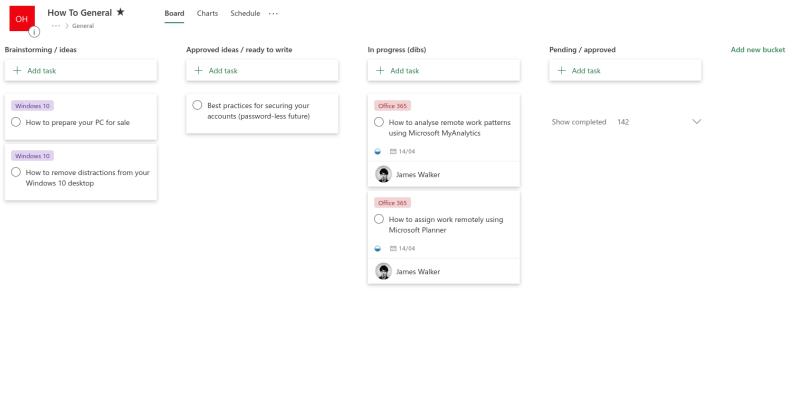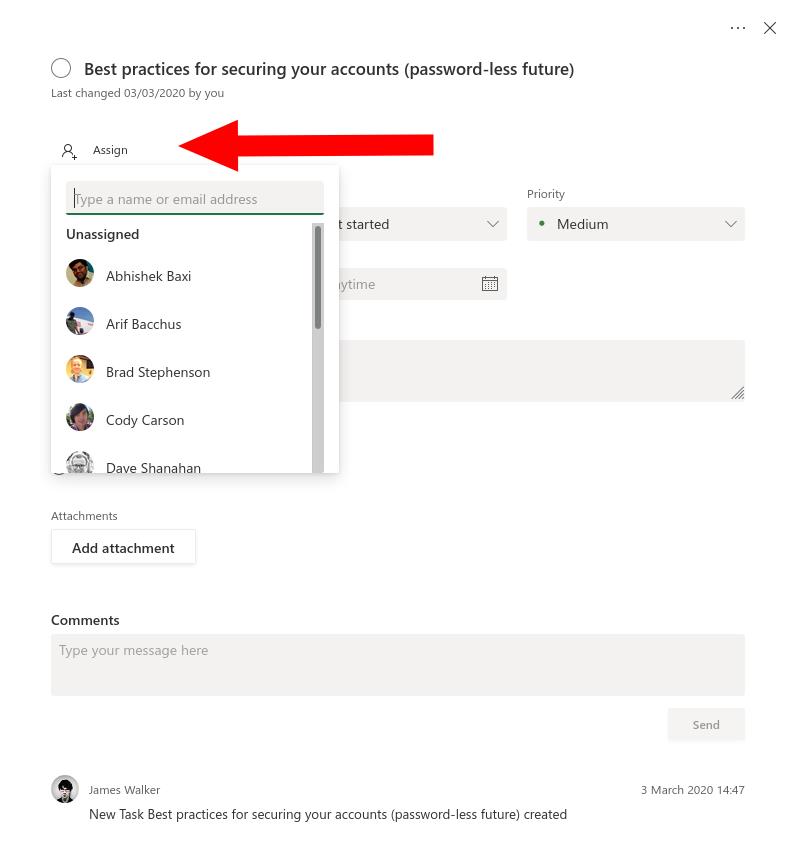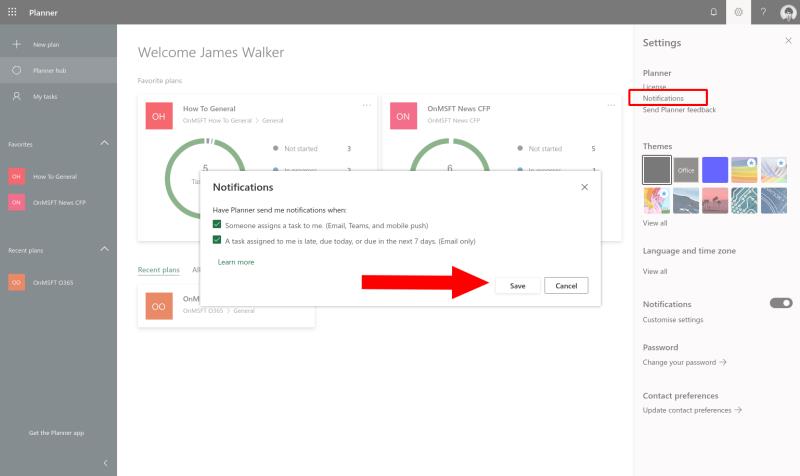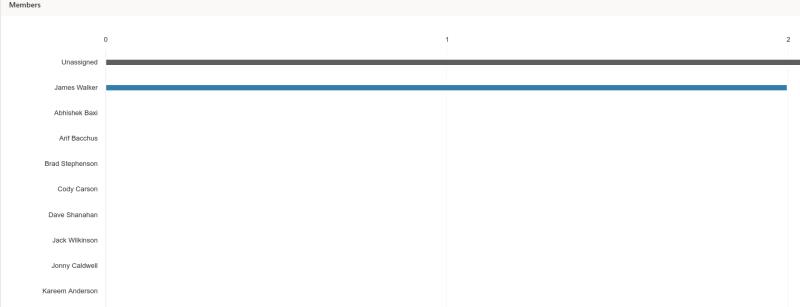Lai piešķirtu uzdevumu programmā Microsoft Planner
Plānotāja plānā noklikšķiniet uz uzdevuma kartītes.
Noklikšķiniet uz pogas "Piešķirt".
Izvēlieties lietotāju, kuram piešķirt uzdevumu.
Tā kā veseli biroji tagad pielāgojas darbam attālināti, var būt grūti izdomāt efektīvu veidu, kā piešķirt un deleģēt uzdevumus. Lai gan ikdienas tāfeles sesijai vai komandas sapulcei nav tiešas alternatīvas, Microsoft Planner var palīdzēt nodrošināt, ka ikviens ir informēts par notiekošo.
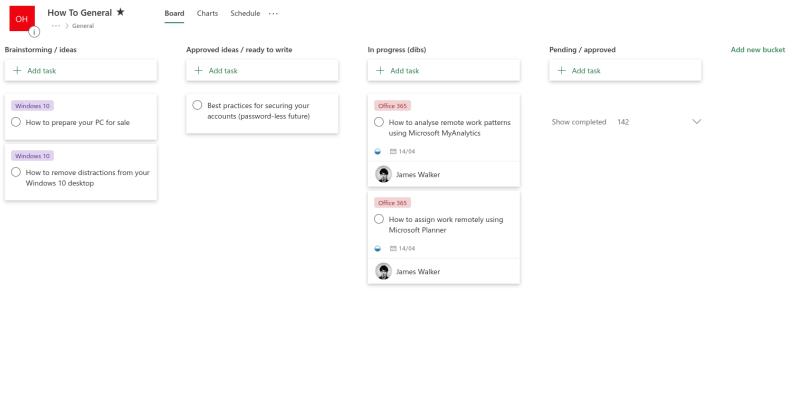
Ja plānojat esat iesācējs, pirms pāriet uz priekšu , iespējams, vēlēsities izlasīt mūsu kopsavilkuma rokasgrāmatu . Plānotājs piedāvā Kanban stila uzdevumu paneli, kurā uzdevumi ir sakārtoti kā vertikāli karšu saraksti horizontālos “spados”. Grupas tiek izmantotas, lai grupētu uzdevumus pēc kategorijas vai pabeigšanas stāvokļa.
Uzdevumus var “piešķirt” plānotāja lietotājiem. Noklikšķiniet uz jebkura uzdevuma uz tāfeles un pēc tam noklikšķiniet uz pogas “+ Piešķirt” zem tā nosaukuma.
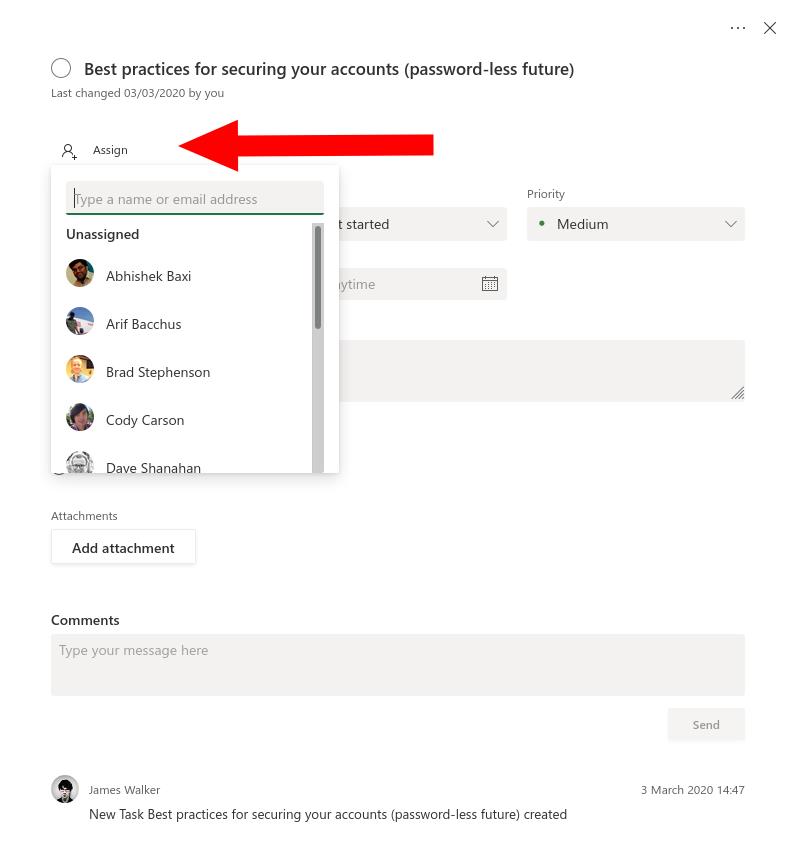
Izmantojiet parādīto nolaižamo izvēlni, lai atlasītu lietotāju, kuram vēlaties piešķirt uzdevumu. Atgriežoties uz tāfeles, uzdevuma saņēmējs parādīsies uzdevuma kartītē, ļaujot visiem redzēt, ka tagad kāds risina problēmu.
Lai maksimāli izmantotu uzdevumu piešķiršanas iespējas, lietotājiem ir jāiespējo Plānotāja paziņojumi. Augšējā labajā stūrī noklikšķiniet uz ikonas Iestatījumi, pēc tam zem pirmā virsraksta (“Plānotājs”) noklikšķiniet uz “Paziņojumi”. (Piezīme: mulsinoši, tālāk iestatījumu rūtī ir atsevišķs virsraksts “Paziņojumi”, kas ļauj ieslēgt vai izslēgt visus Plānotāja brīdinājumus ar vienu klikšķi.)
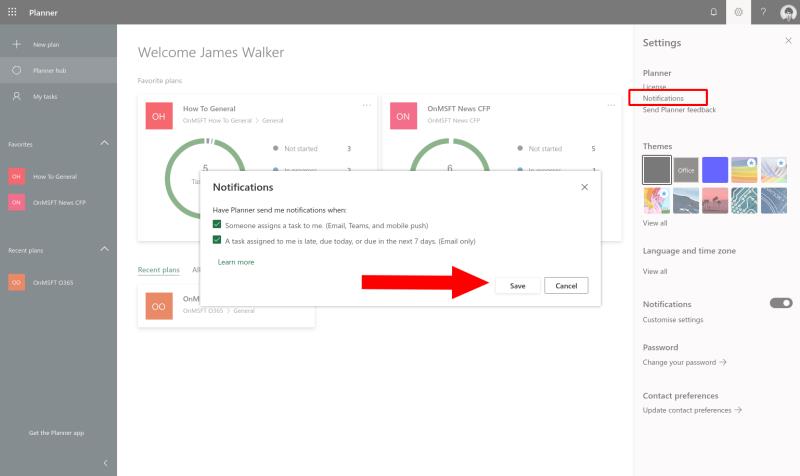
Uznirstošajā dialoglodziņā Paziņojumi varat izvēlēties, kā jums jāsaņem paziņojums, kad jums ir piešķirts jauns uzdevums. Kad tas ir iespējots, jūs saņemsit e-pasta ziņojumu, pašpiegādes paziņojumu un Microsoft Teams brīdinājumu ikreiz, kad kļūsit par uzdevuma saņēmēju. Varat arī izvēlēties saņemt e-pasta brīdinājumus, kad uzdevums tuvojas termiņam vai ir nokavēts.
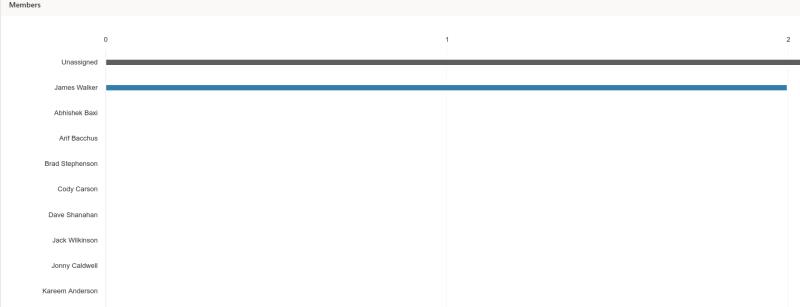
Uzdodot lietotājiem uzdevumus, jūs iegūsit lielāku pārskatāmību par to, pie kā tiek strādāts. Varat arī pārbaudīt atsevišķu komandas locekļu darba slodzi. Plānotāja ekrāna augšdaļā noklikšķiniet uz cilnes Diagrammas, lai skatītu katram lietotājam piešķirto uzdevumu sadalījumu. Ja kāds ir paveicis daudzus uzdevumus, iespējams, vēlēsities viņam sniegt roku, lai palīdzētu viņam ikdienas gaitās.